Главные различия.
Если вы готовитесь установить Windows 11, у вас есть два варианта на выбор: Windows 11 Home и Windows 11 Professional.
На Западе версия Pro очевидно стоит дороже, потому что предлагает ряд дополнительных функций. Например, полнофункциональное шифрование диска BitLocker для защиты данных, функцию Sandbox для тестирования программного обеспечения, а также некоторые другие фичи.
Но что если вы обычный домашний пользователь? Что вы потеряете, если установите Home-версию? Кибер рассказывает о главных различиях Home и Pro-версий популярной операционной системы.

Сразу отметим, что для гейминга можно ставить любую версию системы. При аналогичной конфигурации компьютера Home и Pro обеспечивают схожую производительность. Обе системы имеют все необходимые технологии, софт и поддержку современного железа.
В Home есть некоторые нюансы с железом, например памяти (традиция такая). В систему можно установить «всего» 128 Гб оперативной памяти, против 2 Тб ОЗУ в Pro. Еще Windows 11 Pro умеет работать с двумя процессорами, имеющими до 128 ядер, а версия Home ограничена одним процессором с 64 ядрами. Однако это не повлияет ни на игровой опыт, ни на профессиональную деятельность.
Возможностей Windows 11 Home и так более чем достаточно.
Безопасность
Если интересует вопрос безопасности, то здесь у систем паритет. Home и Pro оснащены качественными решениями от Microsoft.
В системах установлен антивирус и брандмауэр Microsoft Defender. Он весьма хорошо справляется со своей задачей и обеспечивает защиту устройства от вирусов и злоумышленников. Бонусом идет Windows Hello, включающий в себя биометрическую аутентификацию через распознавание лиц, отпечатки пальцев или PIN-код.

Windows 11 Pro и шифрование BitLocker
Шифрование диска BitLocker – основная причина, по которой стоит установить Windows 11 Professional. BitLocker – это функция полного шифрования диска, которая защищает файлы от несанкционированного доступа. Если ваш компьютер украдут или вы его потеряете (например ноутбук), никто не сможет получить доступ к вашим защищенным файлам без входа в систему. Достаточно важная современная фича безопасности.
Версия Home не включает в себя BitLocker – там установлена ее упрощенная версия «Шифрование устройства», которая шифрует всю систему, но при этом без расширенных возможностей управления, как у полноценного BitLocker.
При этом не все компьютеры поддерживают эту защиту, в основном это касается старых машин. Проверить, включено ли на вашем компьютере шифрование устройства, можно тут: Настройки > Конфиденциальность и безопасность > Шифрование устройства. Если вы не видите эту опцию, значит, компьютер ее не поддерживает.
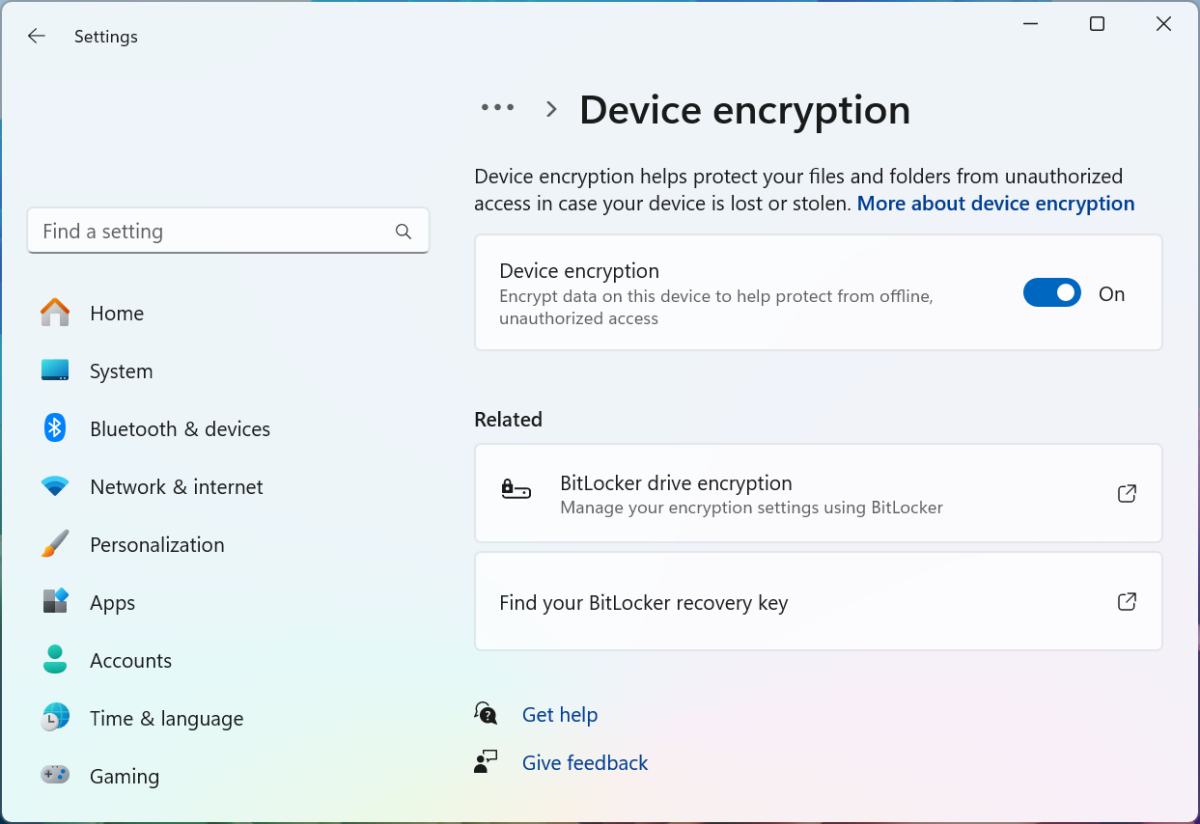
Эксклюзивная песочница в Windows 11 Pro
Помимо настраиваемого шифрования BitLocker и бизнес-ориентированных функций, которых нет в Windows 11 Home, Pro-версия предлагает еще кое-что. Полезную, но довольно нишевую Sandbox, она же «Песочница».
Sandbox Windows использует программное обеспечение Hyper-V, чтобы создать новую изолированную систему Windows, которая запускается в отдельном окне «песочницы» при каждом запуске. Благодаря разделению можно тестировать потенциально небезопасные программы или даже вредоносные, чтобы посмотреть, что произойдет. Все это без изменения или влияния на вашу операционную систему.
При завершении работы с Sandbox он уничтожает все данные внутри себя – даже если виртуалка заразилась вредоносным ПО, оно будет изолировано и полностью снесено. Просто перезапустите Sandbox, и вы снова получите чистую систему Windows.
Другие ограничения в Windows 11 Home
Microsoft продвигает Pro-версию в первую очередь для компаний, поэтому логично, что большинство ограничений связано с функциями, ориентированными на бизнес.

• Например, ПК с Windows 11 Home нельзя присоединить к домену или Azure Active Directory. Также там нет доступа к функции «Частный каталог» в Microsoft Store, благодаря которой компании устанавливают собственный набор приложений на свои ПК. Маловероятно,что это необходимо обычному пользователю в домашних условиях – это фичи ПК, которыми управляет компания.
• В версиях Windows 11 Pro и Home есть приложение «Удаленный рабочий стол» для доступа к другим устройствам. Но только Pro-версия умеет активировать протокол удаленного рабочего стола (RDP), что позволяет другим устройствам подключаться к вашему компьютеру удаленно. Иными словами, с Windows 11 Home можно удаленно зайти на Pro-систему, а вот обратно – нельзя.
Тем не менее есть альтернативные способы и программы удаленного подключения к системе, не зависящие от вашей версии Windows.

• В Windows 11 Home также нет доступа к программному обеспечению Microsoft Hyper-V для создания виртуальных машин. И это тоже можно сделать с помощью других приложений для виртуальных машин, таких как VMWare или VirtualBox.
• Одно из наиболее заметных отличий между двумя версиями Windows – наличие в Pro редактора групповой политики. Инструмент дает возможность более тонкой настройки системы. Редактор политики является удобным способом настройки некоторых системных параметров. Но покрутить эти настройки можно и в Home-версии через реестр. В общем, вряд ли эта фича продаст вам систему.
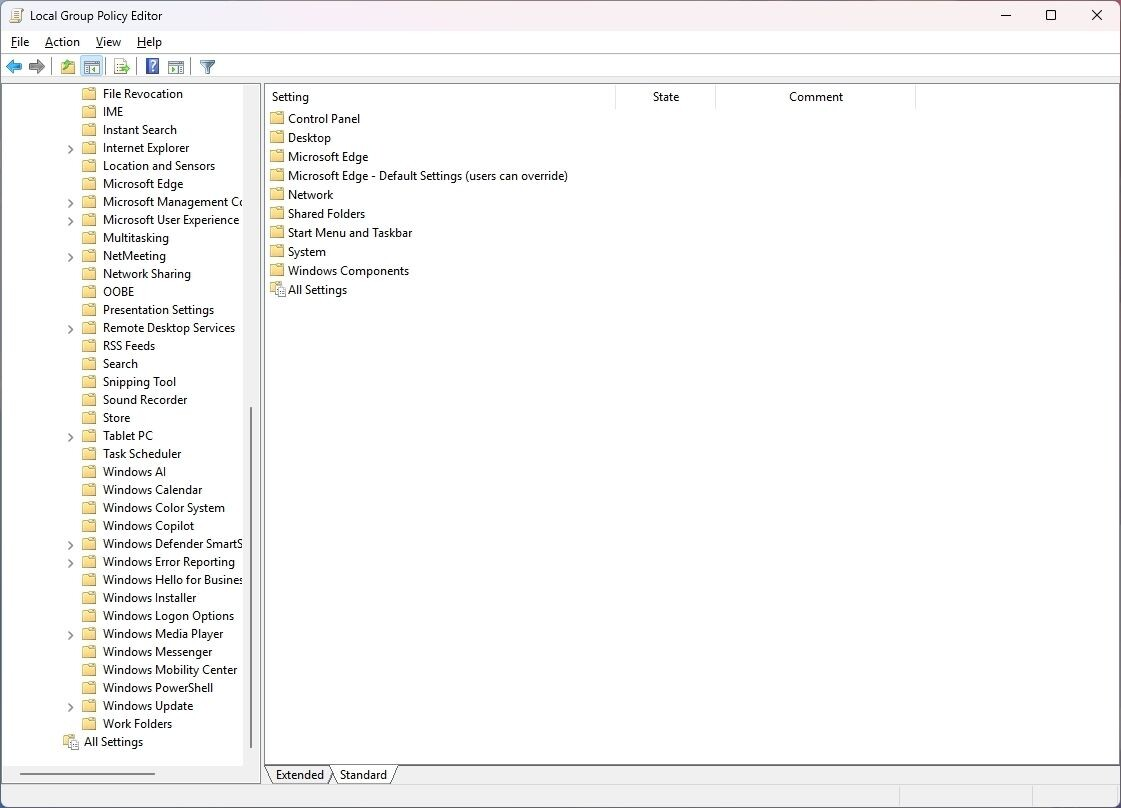
Цена
Windows 11 Home стоит 139 долларов. Windows 11 Pro – 199 долларов. А обновление с Home до Pro обойдется в 99 долларов.
Любой компьютер можно обновить с Windows 11 Home до Windows 11 Pro за 99 долларов. Платный апгрейд находится тут: Настройки > Система > Активация > раздел «Обновите свою версию Windows».

Какую версию Windows 11 в итоге выбрать?
Windows 11 Pro стоит ставить только по двум основным причинам: полнофункциональный BitLocker и Windows Sandbox. В остальном большинству пользователей домашних ПК не надо ломать голову над вопросом, какую систему выбрать.
В Windows 11 Home есть все необходимое для учебы, работы и игр. Операционная система поддерживает современные комплектующие, программы и технологии. В нее даже включено шифрование BitLocker, хотя и в упрощенном виде. Поэтому, используя домашнюю версию Windows 11, вы не почувствуете, что упускаете что-то важное – это ни в коем случае не огрызок «прошки».
* * *
Группа хакеров мощно спиратила Windows! Метод назвали революционным
Microsoft дала добро на обновление! Windows 11 можно устанавливать на «несовместимые» ПК
|
Feature |
Windows 11 | Windows 10 |
|---|---|---|
|
New UI Windows 11 is easier on the eyes and easier to use. We took the best elements of Windows 10 and refined them to create a soothing place to work and play. |
||
|
Smart recommendations in File Explorer & Start Menu Find the files you’re looking for faster with smart recommendations in your Start menu and File explorer. You can also mark favorite files and use File explorer tabs, only on Windows 11, to keep your files organized and separate. 1 |
||
|
Passkeys integrated with Windows Hello Passkeys are the cross-platform future of secure sign-in management. Windows 11 users will be able to replace passwords with passkeys for their websites and apps if offered by the website or application. Instead of using a username and password to sign-in to a website or app you will use a username and passkey, The sign-in experience is made seamless using Windows Hello or your mobile phone. Users will be able to manage their passkeys in Windows Settings. Passkeys on Windows 11 devices will work on multiple browsers including Microsoft Edge, Google Chrome, Firefox, and others. 5 |
||
|
Wake on approach. Lock on leave. Windows 11 can automatically wake up when you approach your device and lock when you leave it. 3 |
||
|
Smart App Control Smart App Control provides a layer of security by only permitting apps with good reputations to be installed on your Windows 11 PC. 4 |
||
|
Seamless redocking When you connect your PC to an external display or monitor, Windows 11 remembers how you like things arranged when you leave, come back, and reconnect. This feature is new and exclusive to Windows 11. 7 |
||
|
Live Captions With Live Captions 8 on Windows 11, speech–like that through a Teams call–can be instantly transcribed into captions. |
||
|
Windows Studio Effects Windows Studio Effects elevate your video calls. You can eliminate distracting sights and sounds, stay in focus with automatic framing, and maintain eye contact even if you’re reading from notes. 9 |
||
|
Auto HDR Auto HDR increases the range of colors both new and old games can produce. Available only on Windows 11, this new calibration app increases control of color. 10 |
||
|
Dynamic Lighting If you have RGB LEDs in your mouse, keyboard, or tower, coordinate their colors with the Dynamic Lighting menu in Settings. Once linked, game and app integrations work seamlessly to react to music or what happens in-game. 11 |
||
|
Cross Adapter Scan Out (CASO) CASO can reduce latency and increase frame rates on gaming laptops (with integrated and discrete GPUs) for 2000+ Directx11 and later games. 12 |
||
|
Optimizations for windowed games Optimizations for windowed games reduces latency and increase framerates on 2,000+ DirectX 11 and later games, and enables you to play windowed games at higher framerates and use features like Auto HDR. 13 |
||
|
Controller bar The Windows 11 Control bar helps you easily jump back into the game you last played or into a new one. 14 |
||
|
Touchscreen While Windows 10 worked well with touch inputs 15, Windows 11 was designed with them in mind for a true mouse-less or keyboard-less experience. |
only |
|
|
Search The Search bar in Windows 11 is in a new, easy-to-find location. Located in the Start Menu, it can find what you can’t, including files, apps, or anything you want online. 2 |
||
|
Widgets Widgets are new for Windows 11. They’ll help you stay up to date with all the things you need to keep tabs on, like schedules, weather, stocks, sports—even celebrity gossip. |
Although Widgets aren’t available on Windows 10, you can reference News & Interests, which connects to the Microsoft newsfeed. It does not have additional app or widget integrations. |
|
|
Energy recommendations Windows 11 makes it easier to keep track of your energy efficiency with the introduction of Energy recommendations. Energy recommendations identifies settings that have an outsized impact on power consumption in one place, making it easy to adjust your power consumption and improve battery life. |
||
|
TPM 2.0 A Trusted Platform Module (TPM) helps prevent unwanted tampering. Windows 11 requires TPM 2.0, which provides next-gen security and privacy for you, your apps and your system’s hardware. 21 |
||
|
Advanced network security Windows 11 has an improved experience and protocols, including more secure and reliable connection methods and advanced network security, including encryption and firewall protection and built-in Virtual Private Network (VPN) protocols. Includes support for Hyper-V, Firewall, Wi-Fi6, WPA3, and an encrypted DNS protocol, and support for more Bluetooth connections including Secure Simple Pairing, Secure Connections, and Core Spec compliance up through version 5.3. |
||
|
Windows Hello for Microsoft account Windows Hello provides a secure, convenient sign-in experience by augmenting or replacing passwords with a stronger authentication model based on a PIN or biometric sign 16-in such as facial or fingerprint recognition. Windows 11 includes improved security using the Trusted Platform Module (TPM) 2.0. |
||
|
Windows Security app The Windows Security app serves as the security dashboard and is available on both Windows 10 and Windows 11. |
||
|
Snap assist Snap assist makes the most of your screen space by arranging your open windows into perfectly aligned grids. 17 On Windows 11, Snap remembers your layout, so you can seamlessly stay in your flow. |
||
|
Microsoft Edge Microsoft Edge is optimized for Windows 11 to bring you the browsing speed and security you crave. And, with Copilot in Edge, get the help you need to answer complex questions and everyday tasks. 18 |
||
|
Sync your PC and phone Make and take calls. Reply to texts. Check and dismiss notifications. Use Phone Link to do it all from your Windows PC without even taking your phone out of your pocket. Now available for Android™ and iPhone® devices only on Windows 11. 19 |
Android and iPhone |
Android only |
|
Windows on ARM Devices with a thin, light design and amazing battery life that run the apps you care about. 20 |
||
|
Narrator To read, or to be read to? Narrator can turn text into spoken words. Only on Windows 11 does Narrator use natural, human voices to read text on the screen aloud. 24 |
||
|
Contrast themes High contrast themes are available in both Windows 10 and 11 to help those with low vision see more easily. |
||
|
Voice access Along with the voice typing and speech-to-text for typing functions on Windows 10, you can now use voice access commands to perform basic functions on your Windows 11 PC; like open apps, minimize windows, and scroll. 26 |
Although voice access isn’t available on Windows 10, voice typing and speech-to-text for typing purposes is available on both Windows 10 and Windows 11. 26 |
|
|
Microsoft Store The new Microsoft Store has been redesigned for Windows 11 and makes finding apps, movies, and TV shows you love easy. |
||
|
Universal Media Search No more “endless scrolling.” Universal media search in the Microsoft store looks across the catalogs of multiple streaming services all at once 2 to help you find what you want to stream, fast. |
||
|
Photos app Crop, erase, adjust colors and lighting—Photos can help you get your pictures just right. Enjoy the latest features, like iCloud sync, OneDrive search 27, and Background Blur, on Windows 11, to help you organize and revisit your favorite moments. |
||
|
Paint Paint includes some powerful but simple-to-use tools. You can easily remove backgrounds, and scale with better quality to help your project look more professional. Now in Windows 11, Paint can generate images based on a text prompt to help you bring your creativity to life. 28 29 |
Cocreator, Background Removal, and Layers |
|
|
Snipping Tool Snipping Tool is available on both Windows 10 and 11 to help users crop screenshots to share with others exactly what you’re seeing. On Windows 11, you can Screen Record and copy or redact text from any screenshot image. 30 |
||
|
Clipchamp Microsoft Clipchamp comes built into Windows 11 with new functionality that can help you put together unique videos with just a couple of prompts. With dynamic templates and dazzling effects, Clipchamp makes it easy for anyone to edit videos like a pro. 31 |
||
|
Digital pen Draw, design, and navigate the smart way using a digital pen, now with an improved inking experience only on Windows 11. 32 |
||
|
Emojis Whenever words won’t do, emojis are just a couple of clicks away with the Emoji Clipboard on Windows 11. With a simple keystroke [Win + V], you’ll find your favorites and get access libraries of faces, GIFs, keymojis, and symbols to help you say what you really mean. 33 |
||
|
DirectStorage Games with larger worlds that load in less time. It’s possible with DirectStorage. 34 |
||
|
DirectX 12 Ultimate This is what harnesses your hardware to produce stunning graphics for your games. 35 |
||
|
3D spatial sound This technology makes it possible for you to perceive where the sources of sound in games are with compatible headphones. 3 |
||
|
PC Game Pass PC Game Pass grants you access to over a hundred games for one low monthly membership fee. 36 |
||
|
Xbox game bar No need to alt + tab to change songs, check graphics performance, or find friends. Just use the hotkey Win + G to ring up the overlay made for better play. |
||
|
Get Started app The Get Started app is designed to help you get to know Windows better. |
||
|
Windows Backup Feel at home instantly on your new PC. Windows 11 gives you the choice of bringing over the files, apps, and preferences you want with you. 37 38 |
Backup and restore |
Backup only |
|
Microsoft account A Microsoft account can be your one passport to all things Microsoft, from Office to Xbox and more. |
Нет никаких сомнений в том, что Microsoft Windows – одна из самых используемых операционных систем в мире. Несмотря на то, что некоторые пользователи до сих пор обходятся старыми версиями ОС, а некоторые даже Windows XP, большинство пользователей либо работают с последней версией, Windows 11, либо рассматривают возможность перехода на нее. Microsoft объявила, что поддержка Windows 10 будет прекращена 14 октября 2025 года, поэтому торопиться с обновлением не стоит, но если вы используете эту версию, стоит задуматься. Впервые представленная в 2021 году в качестве замены/обновления Windows 10 (и более ранних версий), Windows 11 выпускается в нескольких версиях – Windows 11 Home и Windows 11 Pro. Текущий выпуск обеих версий Windows 11 – 23H2, поэтому если вы собираетесь обновить Windows 11 (любую из версий), убедитесь, что это будет именно этот выпуск.
Сходство Windows 11 Home и Pro
Обе версии в значительной степени похожи друг на друга благодаря одинаковому пользовательскому интерфейсу, что не позволяет определить, какая версия используется, лишь с первого взгляда, хотя это легко выяснить, запустив «Пуск», «Настройки», «Система» и «О программе». Это сходство проявляется во многих возможностях и приложениях, которые являются стандартными для обеих версий Windows. Помимо общего пользовательского интерфейса, обе версии Windows 11 обеспечивают практически одинаковую производительность при одинаковых конфигурациях оборудования, а также улучшения производительности по сравнению с предыдущими версиями Windows. К ним относятся более эффективное управление памятью, улучшенное аппаратное ускорение и, для пользователей ноутбуков, более эффективная работа от батареи. Обе версии Windows теперь включают в себя помощника Microsoft с искусственным интеллектом Copilot. Среди других общих функций – проводник файлов с вкладками, панель виджетов с новостями и другой информацией, обновленные (по сравнению с предыдущими версиями) приложения, включая Фото и Медиаплеер, улучшенный инструмент для создания скриншотов, который также позволяет снимать видео, видеоредактор Clipchamp и многое другое.
Версии Windows 11 (Home и Pro) имеют одинаковое меню «Пуск», которое отличается от предыдущей версии Windows, и обновленные системные иконки. Требования для двух версий одинаковы: процессор с частотой 1 ГГц и не менее двух ядер, не менее 4 ГБ оперативной памяти и не менее 64 ГБ свободного места на диске. Также требуется видеокарта (или встроенная графика), совместимая с DirectX 12 или более поздней версией, дисплей с разрешением 720p (или лучше), подключение к Интернету и учетная запись Microsoft, которые необходимы для первоначальной установки Windows. Для Windows 11 требуется модуль TPM 2.0 (Trusted Platform Module), который не использовался в предыдущих версиях Windows. Некоторые функции Windows 11 и некоторые приложения имеют требования к аппаратному обеспечению, выходящие за рамки минимальных.
К ним относятся Teams, для которой требуется видеокамера, микрофон и динамик (или наушники), и Windows Hello, для которой требуется видеокамера или биометрическое устройство, например считыватель отпечатков пальцев.
Так что же лучше?
Разница между Windows 11 Home и Pro
Security
Во многих отношениях эти две версии очень похожи по тем функциям, которые нужны многим пользователям. Разница заключается в дополнительных функциях и возможностях, которые предоставляет Windows 11 Pro. Если вы планируете использовать компьютер в сети, то повышенная безопасность и улучшенная поддержка виртуальных машин, которые предлагает Windows 11 Pro, сделают небольшую разницу в цене не слишком существенной. Это не означает, что вы не сможете комфортно работать с Windows 11 Home в сети, потому что, безусловно, сможете.
Windows 11 Pro действительно предназначена для бизнес-среды. Но она предлагает повышенную безопасность, виртуализацию Hyper-V, Windows Sandbox, позволяющую запускать приложения в безопасной среде, и улучшенную версию Remote Desktop, позволяющую проводить сеансы удаленного рабочего стола (Home позволяет подключаться только к удаленному ПК, настроенному на подключение).
Другие функции, которых нет в Windows 11 Home, но есть в Windows 11 Pro, включают Active Directory и повышенную безопасность с помощью Windows Information Protection (WIP) и полное шифрование BitLocker (базовое шифрование BitLocker включено в Windows 11 Home), которое обеспечивает большее управление и контроль над процессом шифрования. А если на компьютере установлены приложения, доступ к которым необходимо контролировать, Windows 11 Pro предлагает функцию Assigned Access, которая блокирует компьютер для запуска только определенного приложения. Это полезно, если вам нужно предоставить доступ к такому приложению, как киоск или определенная база данных. Большинству некоммерческих пользователей такие приложения не понадобятся.
RAM
Наконец, Windows 11 Pro поддерживает больше оперативной памяти. Windows 11 Home поддерживает до 128 ГБ оперативной памяти, чего должно быть достаточно почти для всех пользователей. Но если вы хотите запустить приложение, которому требуется больше, чем это, Windows 11 Pro может поддерживать до 2 ТБ оперативной памяти. Некоторые типы приложений, которым может пригодиться более 128 ГБ оперативной памяти, включают машинное обучение, многозадачность и виртуализацию. Однако не все ПК имеют возможность установить такой объем оперативной памяти, поэтому такой объем чаще всего встречается на серверах, рабочих станциях и очень дорогих игровых системах.
Цена
Итак, решение сводится к предполагаемому использованию ПК, а также к тому, установлена ли на нем версия Windows 11 или вы переходите с более ранней версии Windows. Если на вашем ПК установлена Windows 11 Home, и вы не планируете использовать более бизнес-ориентированные функции Windows 11 Pro, то нет никаких веских причин переходить на версию Pro. Это не очень дорогое обновление, но его можно выполнить в будущем, если оно вам понадобится. С другой стороны, обновление Windows 11 с Home до Pro не является чрезмерно дорогим. Стоимость обновления составляет 100 долларов, но есть множество мест, где вам продадут обновление за 60 долларов или около того.
Предложения
Если на вашем компьютере (или компьютере, который вы собираетесь приобрести) уже установлена Windows 11 Pro, вам не о чем беспокоиться. Все мини-ПК Geekom поставляются со встроенной системой Windows 11 Pro; вы можете без проблем выбрать Windows 11 Pro. Все функции домашней версии Windows 11 уже включены в Windows 11 Pro, так что нет причин переходить на новую версию. Если же вы используете Windows 10, обновление до Windows 11 будет бесплатным и, скорее всего, вам стоит это сделать, поскольку поддержка Windows 10 закончится в следующем году (хотя вы все еще сможете работать с этой ОС).
Наконец, если вы собираете свой собственный ПК, разница между двумя версиями ОС будет минимальной. Цена Windows 11 Home составляет 139 долларов, а Windows 11 Pro – 199 долларов. В этом случае лучше выбрать версию Pro, поскольку она может предложить функции, которые могут понадобиться сборщику ПК в будущем.
Тед Нидлман
Тед Нидлман пишет обзоры и колонки о компьютерах с конца 1970-х годов. Он был программистом, менеджером по работе с клиентами, бухгалтером, главным редактором технологического журнала и директором лаборатории по тестированию принтеров и сканеров.
Как и раньше, Microsoft выпустит несколько разнообразных версий Windows 11 — всего их будет 7. Это уже не 20, как было в случае с Windows 10, но всё же немало, однако типичные пользователи столкнутся с выбором только между Windows 11 Home и Windows 11 Pro (как при собственноручной установке, так и в виде предустановленных систем на новых компьютерах). Эта статья как раз и посвящена детальному сравнению разницы между Home и Pro.
- В тему: Всё о Windows 11 — секреты, инструкции, лайфхаки и полезные статьи
Прежде всего стоит учитывать главное отличие — цены. Пока что они неизвестны, но если Microsoft сохранит стоимость сборок Windows 10, то Home обойдётся в 140 долларов, а Pro — в 200 долларов. Также стоит сразу понимать, что для большинства людей Windows 11 Home будет более чем достаточно — система предложит обычному пользователю всё, что ему нужно для работы. В Windows 11 Pro есть дополнительные возможности, но они если и понадобятся, то только продвинутым юзерам.
Таблица отличий Windows 11 Home от Windows 11 Pro
| Windows 11 Home | Windows 11 Pro | |
| Настройка системы с локальным аккаунтом (без учётной записи Microsoft) | ❌ Нет | ✅ Есть |
| Доступ к Active Directory (Azure AD) для объединения устройств в одну сеть (с принтерами, серверами) | ❌ Нет | ✅ Есть |
| Технология аппаратной виртуализации Hyper-V | ❌ Нет | ✅ Есть |
| «Песочница» | ❌ Нет | ✅ Есть |
| Удалённый доступ Microsoft Remote Control | ⚠️ Только как клиент | ✅ Есть |
| Биометрическая аутентификация Windows Hello (сканер лица, отпечатков пальцев) | ✅ Есть | |
| Шифрование устройства | ✅ Есть | |
| Файрволл и сетевая защита | ✅ Есть | |
| Веб-защита (Internet protection) | ✅ Есть | |
| Родительский контроль | ✅ Есть | |
| Безопасная загрузка Secure Boot | ✅ Есть | |
| Антивирус «Защитник Windows» | ✅ Есть | |
| Шифрование BitLocker | ❌ Нет | ✅ Есть |
| Защита конфиденциальных файлов (Windows Information Protection, WIP) | ❌ Нет | ✅ Есть |
| Управление мобильными устройствами (Mobile device management, MDM) | ❌ Нет | ✅ Есть |
| Групповая политика | ❌ Нет | ✅ Есть |
| Служба Enterprise State Roaming в Azure | ❌ Нет | ✅ Есть |
| «Режим киоска» | ❌ Нет | ✅ Есть |
| Технология виртуализации систем хранения данных Dynamic Provisioning | ❌ Нет | ✅ Есть |
| Обновления Windows для бизнеса (Windows Update for Business) | ❌ Нет | ✅ Есть |
| Максимальный объём оперативной памяти | 128 ГБ | 2 ТБ |
| Максимальное число процессоров | 1 | 2 |
| Максимальное число процессорных ядер | 64 | 128 |
Главные функции Pro, которых нет в Home
Некоторые уникальные опции в Windows 11 Pro могут никогда не понадобиться даже продвинутым пользователям, но в Home всё же есть нехватка некоторых интересных функций, которые не были бы лишними.
Первичная настройка системы
Первое отличие Windows 11 Home — её нельзя настроить без подключения к интернету и входа в учётную запись Microsoft. Пока что есть лазейки, которые позволяют установить Windows 11 Home и без аккаунта (либо же можно удалить учётную запись сразу после настройки системы), но этих морок нет в Windows 11 Pro — при желании, её можно настроить только с локальной учётной записью (которую вы создаёте непосредственно для своего компьютера).
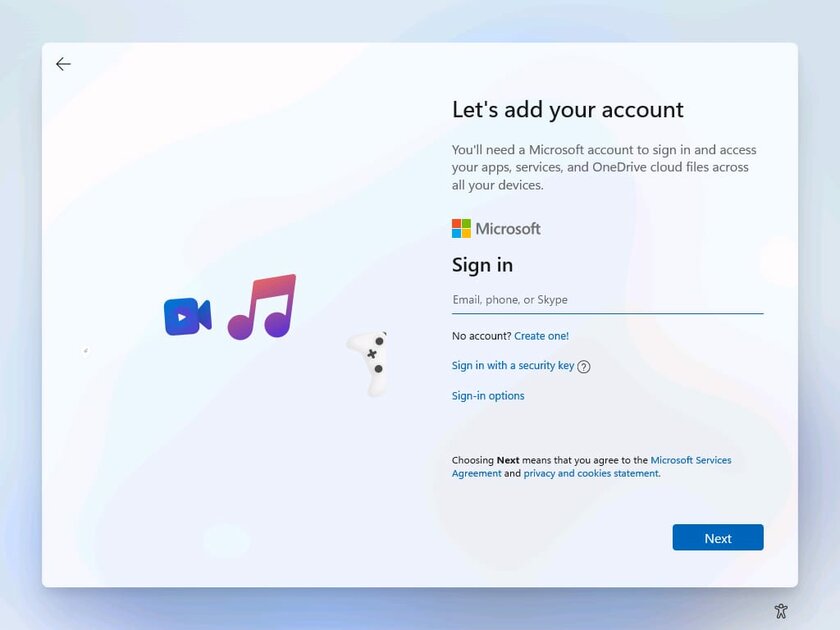
Ещё одно отличие — компьютерам с Windows 11 Home недоступна служба Active Directory, то есть они не могут быть объединены в единую сеть с другими устройствами (наподобие принтеров, серверов и других компьютеров). Также в Home нет настроек групповой политики. Всё это — полезные опции, но они вряд ли понадобятся обычным пользователям.
Виртуализация, песочница и удалённый контроль
Одни из главных преимуществ Windows 11 Pro, которые не могли не броситься в глаза продвинутым пользователям, — аппаратная виртуализация Hyper-V и «Песочница». Также можно выделить отсутствие в Home полноценной работы с Microsoft Remote Control (доступен только режим клиента), но у этой опции есть альтернативы в виде сторонних разработок наподобие TeamViewer. Впрочем, у технологии виртуализации Hyper-V, которая позволяет создавать виртуальные машины, тоже есть сторонние аналоги.
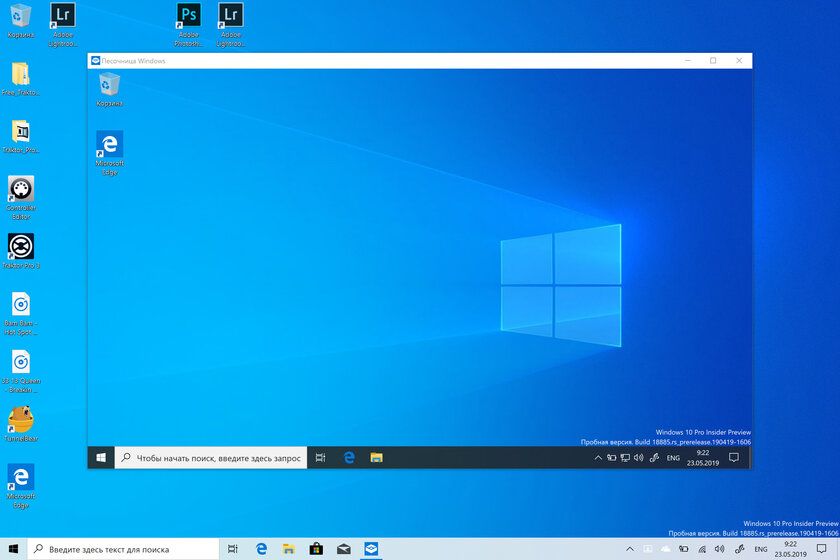
А вот удобную замену «Песочницы» вряд ли удастся найти от сторонних разработчиков — эта опция позволяет запускать потенциально опасные приложения в изолированной среде (грубо говоря, в виртуальной копии системы на компьютере) и тестировать их в ней, прежде чем решить, стоит ли им доверять.
Технологии безопасности
Одни из главных отличий между Windows 11 Home и Pro заключаются в поддержке последней различных технологий безопасности. Поскольку Pro-версия предназначена больше для бизнес-пользователей и для компьютеров на рабочих местах, она должна обеспечивать продвинутые функции киберзащиты. Например, в ней есть поддержка BitLocker — эта функция шифрует хранящиеся на накопителе данные, чтобы никто другой не мог получить к ним доступ (даже если компьютер украдут).
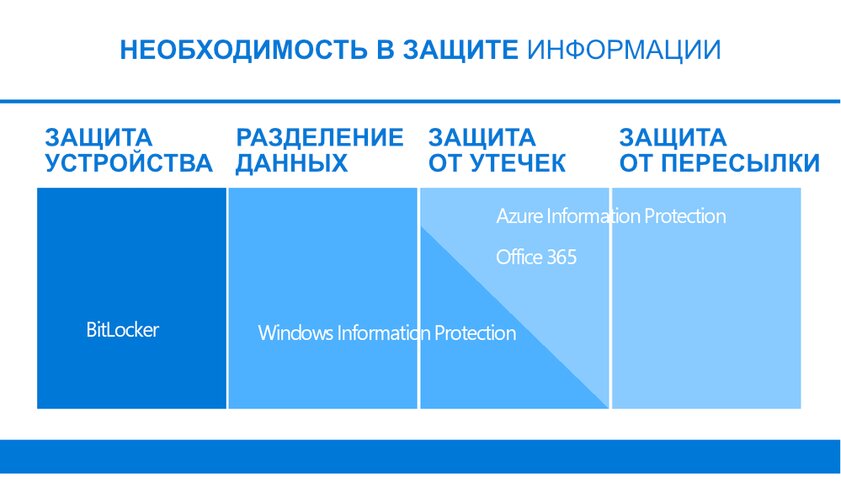
Также в Windows 11 Pro стоит отметить Windows Information Protection (WIP). Этот инструмент предотвращает утечку секретов предприятия, поскольку, задействуя данную возможность, компании могут программно запретить своим сотрудникам пересылать контент за пределы рабочей сети. У WIP есть и сторонние альтернативы, но этот инструмент встроен прямо в Windows, поэтому он явно лучше справляется со своей задачей. Также WIP позволяет разграничить на компьютере персональные и рабочие файлы, чтобы в случае необходимости компания могла удалённо стереть касающиеся работы файлы, не затрагивая пользовательский данные.
Процессоры и оперативная память
У Windows 11 Home и Pro одинаковые минимальные системные требования, но вот верхний «предел» у них совершенно разный. Например, Home-версия поддерживает работу только с одним процессором, в котором может быть не больше 64 ядер. Также «базовая» версия системы ограничена объёмом оперативной памяти в 128 ГБ.
Вряд ли кто-то поспорит с тем, что вышеописанных характеристик будет достаточно среднестатистическому пользователю. Но вот продвинутым юзерам может понадобиться больше — к примеру, для создания большого числа виртуальных машин. Windows 11 Pro поддерживает работу с двумя процессорами (до 128 ядер) и оперативной памятью объёмом до 2 ТБ. Такое совершенно точно не нужно обычному пользователю, но может понадобиться продвинутым владельцам ПК.
Функция управления для компаний
Безусловно, основная часть различий между Windows 11 Home и Pro заключается в возможностях для бизнес-пользователей — большинство опций управления устройствами вообще недоступны в Home. Но все они есть в Pro (особенно полезна групповая политика) и даже больше — в частности, «Центр обновлений Windows для бизнеса», который позволяет системным администраторам в компаниях контролировать, как обновления развёртываются на компьютерах пользователей (чтобы избежать неожиданных проблем).
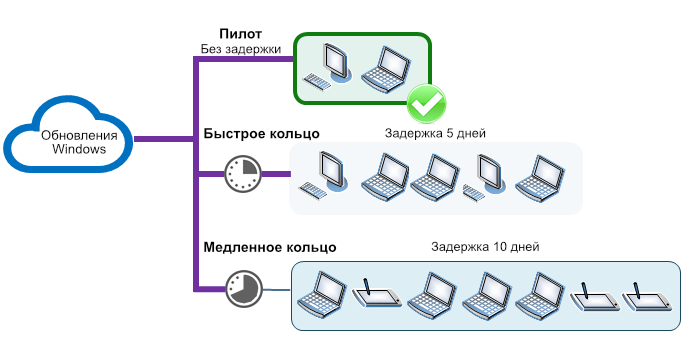
Добавьте к этому полезности наподобие «Режима киоска» (пользователю доступна только одна программа на компьютере), службы Active Directory, управления мобильными устройствами MDM и прочее — сразу очевидно, что Home-версии абсолютно не достаточно для предприятий.
Вывод: Windows 11 Home или Pro
Подытоживая всё вышенаписанное, самый простой вывод такой: если вы выбираете систему для домашнего компьютера и впервые видите названия функций, доступных только для Pro, то вам нет смысла переплачивать за Windows 11 Pro. Если же вы выбираете систему для рабочего компьютера, на котором хранятся крайне важные данные, то даже базовые функции безопасности из Pro (например, шифрование BitLocker) могут быть полезны.
Это перевод статьи от XDA-Developers.
Когда на смартфон приходит очередное обновление прошивки, никаких спорных вопросов у пользователей не возникает. Нажали «обновить» и забыли. Вот насколько этот момент простой в контексте гаджетов, настолько же он для большинства сложный в разрезе перехода на новую версию операционной системы для ПК. Немало людей по всему миру уже успели оценить все преимущества Windows 11, но в то же время многие до сих пор не могут определиться, какую же версию представленной ОС им установить. И в этом нет ничего удивительного, ведь Windows 11 включает в себя целых восемь редакций. Для простых юзеров этот список существенно сокращается до двух вариантов:
- Windows Home – отлично укомплектованная функционалом домашняя версия системы для решения всех повседневных задач;
- Виндовс Pro – расширенные возможности ОС для продвинутых пользователей.
И здесь начинается самое интересное, потому как львиная доля потребителей изначально смотрит в сторону редакции Pro. Почему? Потому что практически каждый считает себя продвинутым юзером ПК, а значит домашняя версия – это моветон. Сейчас мы разберемся, в чем же ключевые отличия данных систем? И есть ли смысл переплачивать за Windows 11 Pro лично вам?
Основные сходства двух самых популярных редакций
Достаточно много функционала является общим как для домашней, так и для профессиональной версии. На этом стоит акцентировать внимание, так как в сети есть достаточно много недостоверной информации. К примеру, можно найти утверждение, что Auto HDR (автоматически активирует режим HDR вместо SDR в совместимых играх) доступна лишь в Виндовс Pro. Это не так, домашняя версия также включает в себя Auto HDR. Помимо этого, редакции имеют следующие сходства:
● обновленный Microsoft Store;
● центральное расположение меню «пуск»;
● виджеты;
● Snap Layouts;
● поддержка Android приложений, а также WSL;
● Microsoft Teams (с возможностью отключения);
● режим для детей в Microsoft Edge;
● Windows Hello;
● виртуальные рабочие столы и многое другое.
Стоит отметить, что обе версии Windows 11 имеют идентичные минимальные требования к оборудованию. Если брать в общем, то основной функционал полностью доступен в обеих редакциях и любая из них отлично справится с повседневными задачами обычного пользователя. Но различий все же хватает и сейчас мы поговорим именно о них.
Windows Home vs Виндовс Pro: что лучше?
На самом деле невозможно категорично ответить на этот вопрос. Обе системы хороши и параметр многозадачности, удобство использования, а также скорость находятся на довольно высоком уровне в каждой из версий. Сразу хорошая новость для игроманов: вы не ощутите никакой разницы между редакциями. Производительность идентична, а Xbox Game Bar и, конечно же, Game Mode присутствует как в Вин 11 Про, так и в Windows Home версии.
Но если вы все же являетесь профессиональным пользователем не на словах, а на деле, то ваш выбор – это Windows 11 Pro. Ниже будет приведен функционал, который присутствует в профессиональной версии и недоступен в домашней соответственно:
● песочница (Windows Sandbox);
● возможность подключения к Active Directory или Azure AD;
● RDP (удаленный рабочий стол). Windows Home также поддерживает подключение к удаленному рабочему столу, но исключительно в качестве клиента. А редакция Win 11 Pro может быть использована в качестве хоста;
● наличие Hyper-V;
● Mobile Device Management (управление мобильными устройствами);
● доступ к групповой политике;
● Bitlocker (шифрование жесткого диска и тома дисков);
● Windows update (for Business);
● Enterprise State Roaming (с помощью Azure);
● киоск;
● вход с помощью локальной учетной записи без наличия интернета;
● неназначенный доступ, динамическое предоставление и защита информации Windows.
Если вышеперечисленные пункты для вас важны, то активация ключа Pro версии обойдется несколько дороже, чем Home. Но помимо всего прочего, профессиональная редакция превосходит домашнюю и по техническим характеристикам, а именно:
● объем ОЗУ (макс.) – Pro 2 Тб, Home 128 Гб;
● количество ЦПУ (макс.) – Pro 2, Home 1;
● количество ядер процессора (макс.) – Pro 128, Home 64.
Вот по сути и все отличия самых популярных версий операционной системы Windows 11. Используйте исключительно лицензионное ПО и приобретайте ключи активации исключительно у проверенных поставщиков.
